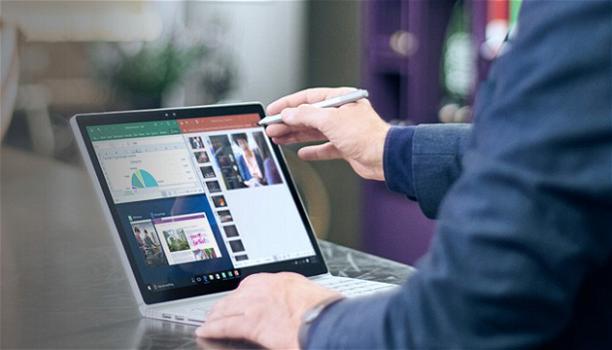Windows 10 è sicuramente un ottimo sistema operativo ma ciò non toglie che abbia anche i suoi bei difetti. Oltre a volersi installare di forza sui vecchi computer, ed a un’insana passione per le nostre abitudini, ha anche la brutta abitudine di mostrarci pubblicità in ogni dove. Ecco, quindi, come disattivare tutta la pubblicità su Windows 10.
Qual è la parte di Windows 10 che vediamo più volte durante la settimana? Giusto! La schermata di blocco: la vediamo quando avviamo il computer (fino all’inserimento della password per accedere al nostro account), e la rimiriamo ogni qualvolta il sistema va in sospensione. Microsoft questo lo sa bene ed usa questa schermata come un immenso cartellone pubblicitario per proporci le app a pagamento del suo Store. Per evitare tutto ciò, è sufficiente cliccare in un’area libera del Desktop, scegliere “Personalizza” e, poi, “Schermata di blocco”: quivi, dovremo spostare – in Sfondo – la scelta da “Contenuti in evidenza di Windows” a “Immagine” e impostare su Disattivato il selettore della voce “Visualizza informazioni, suggerimenti e altro nella schermata di blocco”.
Ok. Primo step assolto. Andiamo col secondo: rimuovere la pubblicità dal nuovo pulsante Start che mamma Microsoft ha avuto la buona grazia di restituirci dopo il traumatico esordio di Windows 8. In questo caso, sempre per rimuovere i suggerimenti relativi ad app che potremmo installare, dobbiamo tornare nel “Personalizza” visto al passo precedente e, dall’indice, optare per la sezione “Start”: entrati nella relativa schermata, alla voce “Mostra occasionalmente suggerimenti in Start”, diamo un bel Disattivato.
Ok, ed anche questa è fatta! Mamma mia! Ma questa pubblicità spunta da ogni dove! Anche l’angolo destro della traybar non ne è esentato e, di questi tempi, ci ricorda che Edge è più risparmioso della batteria dei nostri notebook. In questo caso, per tappare anche questo megafono pubblicitario, dobbiamo proprio entrare nelle Impostazioni di Windows, in particolare in quelle di Sistema e, quivi, impostare su Disattivato la voce “Ottieni suggerimenti durante l’uso di Windows” che si trova nella sezione “Notifiche ed Azioni”.
Manca solo un passo alla meta: ci siamo! L’ultimo luogo, informatico s’intende, in cui si annidano gli annunci pubblicitari di Windows 10 è l’ambiente “Metro“, ovvero quella porzione di Start ove è stata relegata l’interfaccia a mattonelle tipica di Windows 8.x. Proprio in questa location, troviamo delle “finte” mattonelle, ovvero delle Live Tiles relative ad app che NON abbiamo installato ma che sarebbe tanto opportuno (per Microsoft) scaricare (es. Ottieni Office, Candy Crush Saga, Farmville etc). In questo frangente, il rimedio è elementare: tasto destro sulla mattonella fastidiosa, e un bel click su Disinstalla.